
Yönlendiricinizden gelen kablosuz sinyalinizi artırmak, Wi-Fi kapsama alanınızı genişletmek ve optimize etmek ve sörfünüzü hızlandırmak için bu hızlı ipuçlarına göz atın.
Yavaş gezinme, akış yapamama, düşen Wi-Fi sinyalleri, kablosuz ölü bölgeler - bu sorunların her biri, çevrimiçi olmanın bazıları için nefes almak kadar gerekli hale geldiği bir dünyada adamı çıldırtır. (Belki o kadar kritik değil ... ama yine de önemli.)
Wi-Fi'nizin yavaşladığını düşünüyorsanız, internetinizin hızını test etmek için kullanabileceğiniz birçok araç vardır. Ağ sorunlarınızı gidermek için deneyebileceğiniz birkaç püf noktası da vardır. Ancak, iyi bir sinyal almanın tek yolu kablosuz yönlendiricinizin yanında durmaksa, bu basit ipuçları ağınızı optimize etmenize yardımcı olabilir.
Kablolu İnternet Bağlantınızı Kontrol Edin
Wi-Fi'yi suçlamadan önce, evinize gelen internetin olması gerektiği gibi çalıştığından emin olun. Bir Ethernet kablosu bulun ve bilgisayarınızı doğrudan modeme bağlayın - dizüstü bilgisayarınızda Ethernet bağlantı noktası yoksa bir USB - Ethernet adaptörüne ihtiyacınız olabilir.
İnternet hızınızı görmek için bir hız testi yapın. İnternet faturanızdaki hız ile eşleşmiyorsa, ISS'nizi aramanız veya modeminizi değiştirmeniz gerekebilir. Hız testiniz internet faturanızla eşleşiyorsa, ancak yine de yavaş görünüyorsa, daha iyi bir plan bulmanın zamanı gelmiş olabilir.
Modem sorunsuz görünüyorsa, yönlendiricinin hemen yanında durarak testi kablosuz olarak tekrar çalıştırmayı deneyin. Yönlendiricinin yanında benzer şekilde iyi hızlar elde ederseniz, ancak evin başka bir yerinde edemezseniz, Wi-Fi kapsama alanınızda sorun olabilir. Yönlendiricinin hemen yanında internetiniz hala yavaşsa, yükseltme gerektiren bazı eski donanımlarınız olabilir.
Yönlendiricinizin Aygıt Yazılımını Güncelleyin
İnce ayar yapmaya başlamadan önce yönlendiricinizi güncellemeniz iyi bir fikirdir. Yönlendirici üreticileri, biraz daha fazla hız elde etmek için yazılımları her zaman geliştiriyorlar. Donanım yazılımınızı yükseltmenin ne kadar kolay veya ne kadar zor olduğu tamamen cihazınızın üreticisine ve modeline bağlıdır.
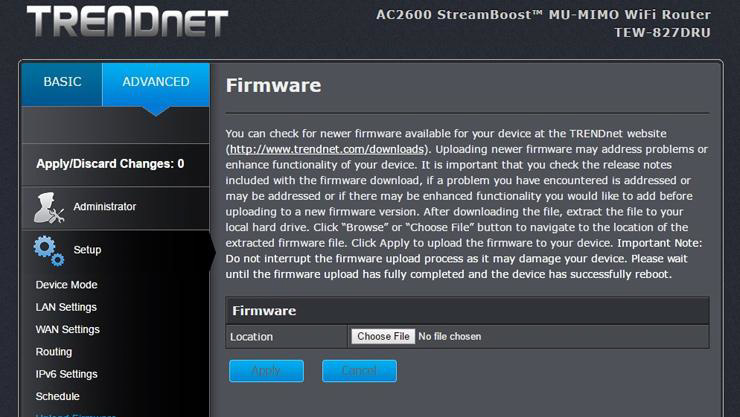
Mevcut yönlendiricilerin çoğu, doğrudan yönetim arayüzüne yerleşik güncelleme sürecine sahiptir, bu nedenle, yalnızca bir ürün yazılımı yükseltme düğmesine basmak yeterlidir. Diğer modeller, özellikle daha eskiyse, yine de üreticinin web sitesini ziyaret etmenizi, yönlendiricinizin destek sayfasından bir ürün yazılımı dosyası indirmenizi ve bunu yönetim arayüzüne yüklemenizi gerektirir. Sıkıcı, ama yine de çok basit bir düzeltme olacağı için yapmaktan zarar gelmez.
Aslında, kablosuz ağınızda sorun olmasa bile, performans iyileştirmeleri, daha iyi özellikler ve güvenlik güncellemeleri için sabit yazılımınızı düzenli olarak güncellemeniz gerekir.
Mevcut yönlendiricinizden en iyi şekilde yararlanmak istiyorsanız, maceraperestler, açık kaynaklı DD-WRT gibi üçüncü taraf bir ürün yazılımına bakmalıdır. DD-WRT, performansı artırabilir ve doğrudan yönlendiricinize sanal bir özel ağ (VPN) kurma yeteneği de dahil olmak üzere daha gelişmiş ağ özelliklerine erişmenizi sağlar. Kurulumu biraz daha karmaşıktır, ancak teknoloji meraklısı kullanıcılar için bu değerli olabilir.
En Uygun Yönlendirici Yerleşimini Sağlayın
Tüm evler Wi-Fi sinyalini eşit olarak dağıtmaz. Gerçek şu ki, yönlendiriciyi yerleştirdiğiniz yer, kablosuz kapsama alanınızı büyük ölçüde etkileyebilir. Yönlendiricinin bir kabinin içinde ve dışında olması veya kablonun geldiği pencerenin hemen yanında olması mantıklı görünebilir, ancak bu her zaman böyle değildir. Yönlendirici, evinizin uzak bir noktasında konuşlandırmak yerine, mümkünse, sinyalinin her köşeye kolaylıkla ulaşabilmesi için evinizin merkezinde olmalıdır.
Ek olarak, kablosuz yönlendiriciler duvarlardan ve engellerden uzakta açık alanlara ihtiyaç duyar. Bu yüzden, bu çirkin kara kutuyu bir dolaba veya bir sürü kitabın arkasına koymak cazip gelse de, etrafı açık hava ile çevrili ise daha iyi bir sinyal alırsınız (bu da yönlendiricinin aşırı ısınmasını önlemelidir). Ağır iş aletlerinden veya elektronik aletlerden de uzak tutun, çünkü yakınlarında bu cihazlarla çalıştırmak Wi-Fi performansını etkileyebilir. Çalışma alanınız ile yönlendirici arasındaki bir duvarı ortadan kaldırabilirseniz, performansı büyük ölçüde artırabilirsiniz.
Yönlendiricinizin harici antenleri varsa, kapsama alanını artırmak için bunları dikey olarak ayarlayın. Yapabiliyorsanız, yönlendiriciyi yüksek bir yere koymak da yardımcı olur — daha iyi bir sinyal almak için duvara veya üstlerdeki bir rafa monte edin. Şebeke kapsama alanınızı görselleştirmenize yardımcı olacak birçok araç vardır. Wi-Fi ağınızdaki hem zayıf hem de güçlü noktaları size gösteren Heatmapper veya inSSIDer'ı önerebiliriz. Netgear'ın WiFi Analytics gibi birçok mobil uygulaması da mevcut.
Frekansınız nedir?
Ağınızın yönetici arayüzüne bir göz atın ve en iyi performans için yapılandırdığınızdan emin olun. Çift bantlı bir yönlendiriciniz varsa, daha yaygın olan 2,4 GHz bandını kullanmak yerine 5 GHz bandına geçerek büyük olasılıkla daha iyi verim elde edersiniz.
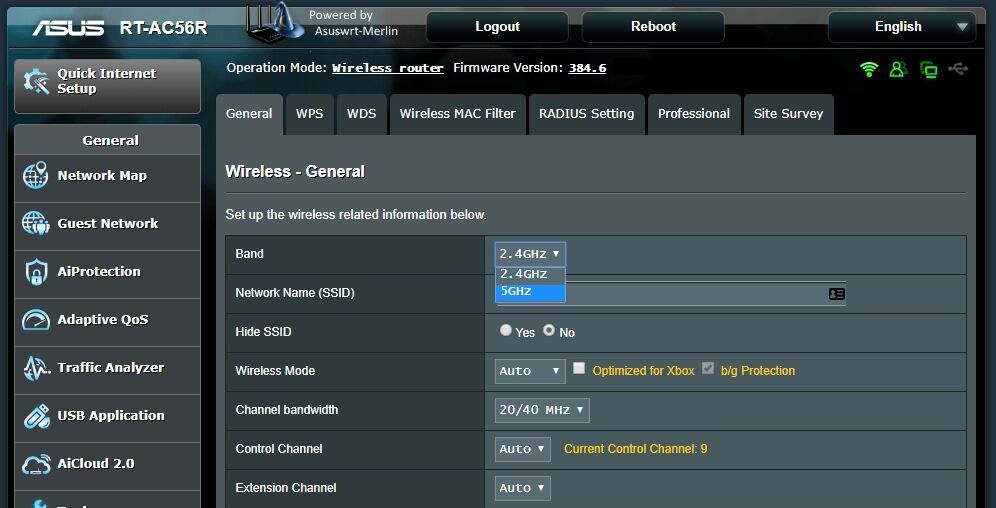
5GHz yalnızca daha yüksek hızlar sunmakla kalmaz, aynı zamanda diğer kablosuz ağlardan ve cihazlardan daha az parazitle karşılaşırsınız, çünkü 5 GHz frekansı yaygın olarak kullanılmıyor. (Ama, engellerin ve mesafelerin de tam olarak üstesinden gelemez, bu nedenle bir 2.4GHz sinyalinin ulaştığı kadar uzağa ulaşmayacaktır.)
Çoğu modern çift bantlı yönlendirici, size her iki bantta da aynı ağ adını veya SSID'yi kullanma seçeneği sunmalıdır. Yönlendiricinizin yönetim arayüzünü kontrol edin, 5 GHz ağ seçeneğini arayın ve 2,4 GHz ağınızla aynı SSID ve parolayı verin. Bu şekilde, cihazlarınız ellerinden geldiğince otomatik olarak en iyi sinyali seçecektir.
(Yönlendiriciniz size aynı SSID'yi kullanma seçeneği sunmuyorsa, ona başka bir ad verin (CihanEV-5GHz gibi) ve mümkün olduğunda buna manuel olarak bağlanmayı deneyin.)
Kanalı Değiştirin
Parazit, özellikle yoğun nüfuslu bölgelerde yaşayanlar için büyük bir sorundur. Diğer kablosuz ağlardan gelen sinyaller hızları etkileyebilir, bazı kablosuz telefon sistemleri, mikrodalgalar ve diğer elektronik cihazlardan bahsetmeye bile gerek yok.
Hiç çocukken telsizle oynadınız mı? Birbirinizi duyabilmeniz için birimlerin aynı "kanalda" olması gerektiğini hatırlayabilirsiniz. Ve komşularınızla aynı kanalda olunca, tamamen farklı bir set kullanıyor olsalar bile başka birinin konuşmasını dinleyebilirdiniz.
Aynı şekilde, tüm modern yönlendiriciler, cihazlarınızla iletişim kurarken farklı kanallar arasında geçiş yapabilir. Çoğu yönlendirici sizin için kanalı seçecektir, ancak komşu kablosuz ağlar da aynı kanalı kullanıyorsa, sinyal tıkanıklığıyla karşılaşırsınız. Otomatik olarak ayarlanmış iyi bir yönlendirici, en az sıkışık kanalı seçmeye çalışır, ancak daha eski veya daha ucuz yönlendiriciler, en iyisi olmasa bile önceden tanımlanmış bir kanalı seçebilir. Bu da bir sorun yaratabilir.
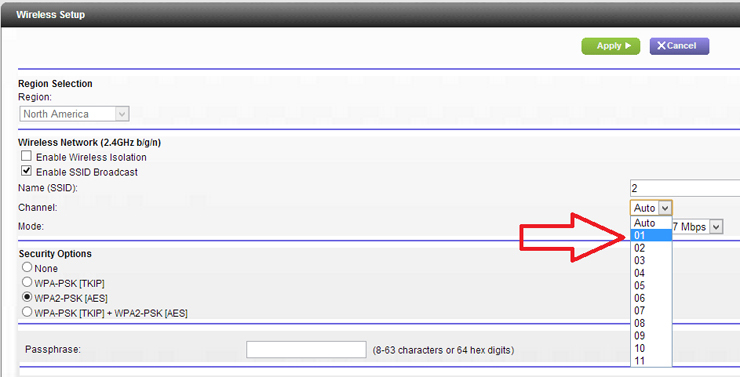
Windows tabanlı bilgisayarlarda, komşu Wi-Fi ağlarının hangi kanalları kullandığını görebilirsiniz. Komut isteminde netsh wlan show all yazın ve çevrenizde kullanılan tüm kablosuz ağların ve kanalların bir listesini göreceksiniz. Yukarıda belirtilen ağ çözümleyicileri de bu bilgileri size genellikle daha kolay okunabilen bir grafik biçiminde gösterebilir.
Örneğin, Tekmoloji ofisinde ağlarımızın çoğu ve komşularımızın ağları 6 ve 11. kanalları kullanıyor. Genel olarak, 2,4 GHz için 1, 6 ve 11 numaralı kanallara bağlı kalmanız gerekir çünkü bunlar diğer kanallarla. 5GHz genellikle çakışmayan kanalları kullanır, ancak bu doğru olanı seçmeyi çok daha kolaylaştırmalıdır.
Otomatik ayarının sizin için iyi çalışmadığını fark ederseniz, yönlendiricinizin yönetici arayüzünde oturum açın, temel kablosuz kategorisine gidin ve manuel olarak birini seçmeyi deneyin (ideal olarak, bölgenizdeki birçok ağ tarafından kullanılmayan bir kategori) . Sorunlu bölgelerinizdeki Otomatik ayarına göre bunun daha iyi sinyal ve daha yüksek hız sağlayıp sağlamadığını görmek için başka bir hız testi yapın.
Kanal tıkanıklığının zamanla değişebileceğini unutmayın, bu nedenle manuel olarak bir kanal seçerseniz, hala en iyisi olduğundan emin olmak için arada bir kontrol etmek isteyebilirsiniz.
Wi-Fi Sömürücülerini Şutlayın
Sorunun parazit veya Wi-Fi menziliyle ilgisi olmaması tamamen mümkündür. Ağınız açıksa veya zayıf bir parolaya sahipse, ağınızda istenmeyen bir misafir veya fırsatçılar olabilir. Komşunuz, Wi-Fi'nizden, Game of Thrones'un sekiz sezonunun tamamını indiriyorsa, görüntülü sohbetleriniz zarar görür.
Yönlendiricinizin yönetici arayüzü, hangi cihazların çok fazla veri kullandığını size söyleyen bir tür trafik analizcisi olabilir; hatta kendi çocuklarınızdan birinin siz farkında olmadan bant genişliğini sömürdüklerini bile görebilirsiniz.
İzinsiz gireni bulduğunuzda ve sorunu çözdüğünüzde, ağınızı güçlü bir parola ile (tercihen WPA2, çünkü WEP'in kolayca kırılması mümkün) güvenlik altına alın, böylece diğerleri katılamaz.
Kontrol Kalitesi
Çoğu modern yönlendirici, aşağıdaki Netgear menüsü gibi uygulamaların kullandığı bant genişliği miktarını sınırlamak için Hizmet Kalitesi (QoS) araçlarıyla birlikte gelir.
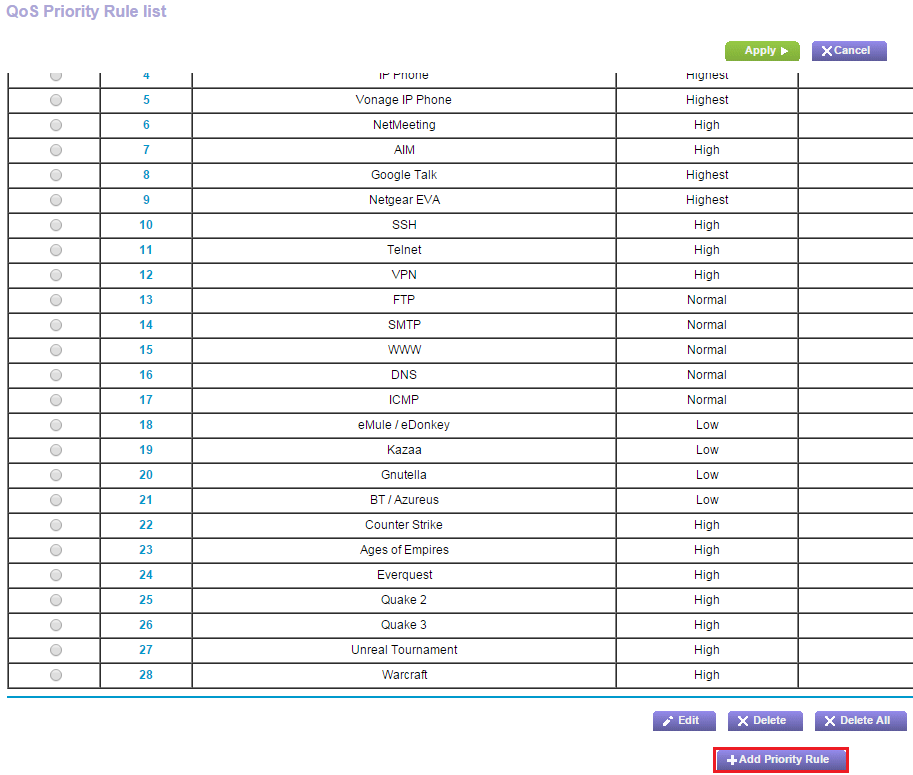
Örneğin, video görüşmelerini dosya indirmelerinden daha öncelikli hale getirmek için QoS kullanabilirsiniz - bu şekilde, büyükannenizle aramanız sırf başka biri Dropbox'tan büyük bir dosya gönderdiği için kesilmez. (Elbette, dosyaları daha uzun sürer, ancak büyükanne daha önemlidir.) Bazı QoS ayarları, günün farklı saatlerinde farklı uygulamalara öncelik vermenize bile izin verir.
QoS ayarları tipik olarak ağın yönetici arayüzündeki gelişmiş ayarlar altında bulunabilir. Bazı yönlendiriciler, tek tıklamayla multimedya veya oyun ayarı sunarak bunu kolaylaştırabilir, böylece bu uygulamalara öncelik verileceğini bilirsiniz.
Anteninizi Değiştirin
Yönlendiriciniz dahili bir anten kullanıyorsa, ikincisi daha güçlü bir sinyal gönderme eğiliminde olduğundan harici bir anten eklemek iyi bir fikir olacaktır. Yönlendiriciniz, kendinize ekleyebileceğiniz antenlerle gelmiş olabilir, ancak değilse (veya uzun zaman önce attıysanız), birçok yönlendirici üreticisi antenleri ayrı olarak satmaktadır.

Çoğu durumda, tüm yönlere sinyal gönderen çok yönlü antenler veya belirli bir yönde sinyal gönderen yönlü antenler arasından seçim yapabilirsiniz. Yerleşik antenlerin çoğu çok yönlü olma eğilimindedir, bu nedenle harici bir anten satın alıyorsanız, gerçekten bir fark yaratmak için "yüksek kazançlı" olanları tercih etmeniz gerekmektedir.
Yönlü bir anten daha iyi bir seçenek olma eğilimindedir, çünkü muhtemelen ağınızda her yönde zayıf noktalar yaşamamışsınızdır. Harici anteninizi zayıf noktanızın yönüne çevirin ve sinyali buna göre yayınlayacaktır. Ne satın alacağınızla ilgili ayrıntılar için yönlendirici üreticisinin web sitesine bakın.
Eski Donanımınızı Yükseltin
Mevcut ekipmanınızdan en iyi şekilde yararlanmak iyi bir fikirdir, ancak eski bir donanım kullanıyorsanız, en iyi performansı bekleyemezsiniz. Eski cihazlarda, özellikle ağ donanımı cihazlarında "Çalışıyorsa, dokunma" zihniyetine sahip olma eğilimindeyiz. Ancak, yönlendiricinizi yıllar önce satın aldıysanız, hala eski, daha yavaş olan 802.11n standardını (veya Allah korusun, 802.11g) kullanıyor olabilirsiniz.
Daha eski yönlendiriciler, oldukça düşük bant genişliklerinde sınırlanabilir ve hatta daha kısa aralıklara sahip olabilir. Bu nedenle, yukarıda özetlediğimiz tüm ince ayarlar sizi yalnızca bu noktaya kadar getirebilir - 802.11g için maksimum verim 54Mbps iken 802.11n, 300Mbps'de sınırlıdır. En yeni 802.11ac 1 Gbps'yi desteklerken, yeni nesil Wi-Fi 6 yönlendiricileri teorik olarak 10 Gbps'ye ulaşabilir.
Yönlendiriciniz yeni olsa bile, daha eski, daha yavaş standartları kullanan bazı eski cihazlarınız olabilir. Son birkaç yıl içinde bir bilgisayar satın aldıysanız, muhtemelen bir 802.11ac kablosuz adaptörünüz veya en azından 802.11n'niz vardır. Ancak cihazlarınız ne kadar eski olursa, yerleşik modern teknolojiye sahip olma olasılıkları o kadar düşüktür. (Yine de, bu eski makinelerde işleri biraz daha iyi hale getiren bir USB Wi-Fi adaptörü satın alabilirsiniz.)
Unutmayın, daha yüksek kaliteli bir yönlendirici yalnızca bu daha hızlı standartları desteklemeyecek, aynı zamanda yukarıda özetlediğimiz her şeyi daha iyi yapacaktır. Daha iyi kanal seçimine sahip olacak, 5GHz cihazlar için daha iyi bant yönlendirme yapacak ve daha iyi QoS özellikleri içerecektir.
Diğerleri, Netgear Nighthawk X10 AD7200 Smart WiFi Router gibi Çoklu Kullanıcı-Çoklu Giriş Çoklu Çıkış (MU-MIMO) gibi özelliklere sahip olabilir. MU-MIMO yönlendiricileri, bant genişliğinde bozulma olmadan birden çok cihaza aynı anda birden fazla veri akışı gönderebilir ve alabilir ve birden çok istemciyle özel testler gerektirir, ancak istemcilerin MU-MIMO uyumlu olması gerekir.
Menzil Genişletici veya Mesh Wi-Fi Sistemiyle Daha Fazlasına Ulaşın
Bazı yeni yönlendiriciler, eski külüstürünüzden daha iyi menzile sahip olabilir, ancak birçok evde, ihtiyacınız olan menzile yine de ulaşamayabilirsiniz. Ağın, yönlendiricinin iletim yapabileceğinden daha büyük bir alanı kaplaması gerekiyorsa ya da etrafta dolaşacak çok sayıda köşe ve içinden geçilecek duvar varsa, performans kaçınılmaz olarak darbe alacaktır.
Yukarıdaki ipuçlarının tümü başarısız olursa, evinizin tek bir yönlendiricinin her yere iyi bir sinyal gönderemeyecek kadar büyük olması mümkündür. Sinyalinizi yönlendiricinin yapabildiğinin ötesine genişletmek istiyorsanız, bir çeşit menzil genişleticiye ihtiyacınız olacaktır.
Tipik menzil arttırıcılar, yönlendiricinizden bir sinyal alır, ardından bunu cihazlarınıza yeniden yayınlar veya tam tam tersini yapar. Ancak, ucuz olmalarına rağmen, genellikle mevcut yönlendiricinizin tamamen yerini alan örgü Wi-Fi sistemleri kadar etkili değildirler. Bir yönlendiricinin sinyalini yalnızca tekrarlamak yerine, trafiği akıllı bir şekilde modeminize geri yönlendirmek için birden fazla birim birlikte çalışır ve ihtiyacınız olan her yere ulaşan tek bir Wi-Fi ağında evinizi sarar.

Bu ağ noktalarını kurarken, yerleşimi belirlemek için yine de aynı kuralları kullanmalısınız: bir düğüm modeminize bağlanacak ve diğer düğümlerin her biri sağlam bir sinyal alacak kadar yakın, ancak yine de kapsama alanını ölü bölgelerinize genişletecek kadar uzak olmalıdır.
Yine de evinizin uzak noktalarında bir miktar performans kaybına uğrayabileceğinizi unutmayın, özellikle de Wi-Fi'nizin birden fazla "atlama" yapması gerekiyorsa - ana birimi evinizin merkezine yerleştirmek çok iyidir ve düğümleri Ethernet ile bağlamak en iyi sonuçları verecektir. İnanın bana: Gerçekten sorunsuz bir Wi-Fi istiyorsanız, bir elektrikçi çağırıp, her bir ağ birimine birkaç Ethernet kablosu döşemeye değer, çünkü benim deneyimime göre, başka herhangi bir şey, standartlarınızı karşılayabilecek veya karşılamayabilecek bir kumardır.
Mesh Wi-Fi Sistemleri, özellikle birden fazla düğüm gerektiren büyük bir eviniz varsa ucuz değildir. Bununla birlikte, yine de yeni bir yönlendirici için arayış içindeyseniz, kesinlikle bir alternatif olarak düşünmeye değer.
Yazarın Diğer Yazıları
- Masanızın Seviyesini Yükseltin: Çift Monitör Kurulumunuzu Geliştirmenin 8 Yolu
- Neden Bir VPN'e İhtiyacınız Var ve Doğru Olanı Nasıl Seçersiniz?
- iOS 16'da iPhone'unuzun Kilit Ekranını Nasıl Düzenlersiniz?
- Apple'ın Canlı Metni: Bir Fotoğraftan veya Videodan Nasıl Kopyalanır ve Yapıştırılır
- Kısa ve Uzun Vadede Daha Üretken ve Verimli Olmak İçin 11 İpucu
 Cihan Yılmaz
Cihan Yılmaz


Yorumlar
Bu içerik ile ilgili hiç yorum yazılmamış. İlk yorum yapan sen ol.
Yorum Yazın